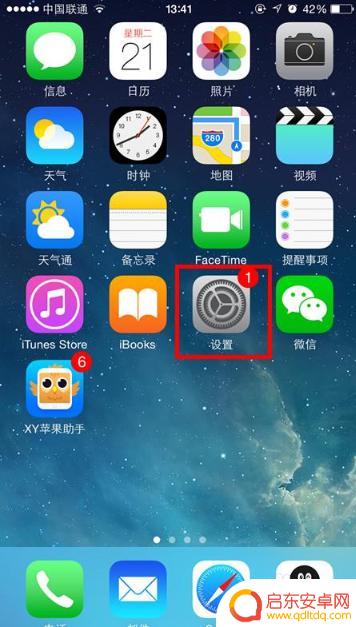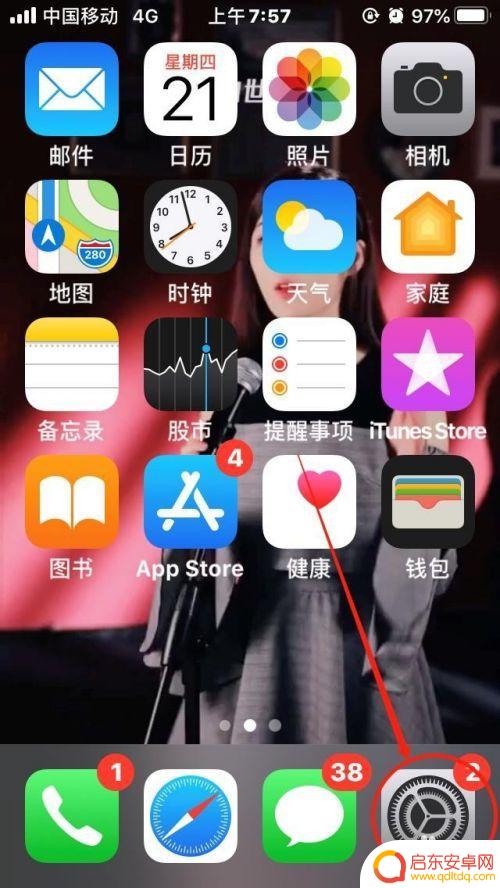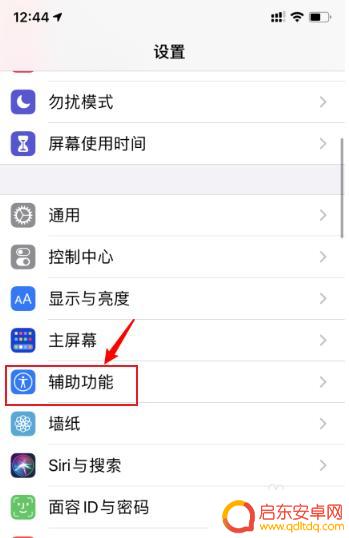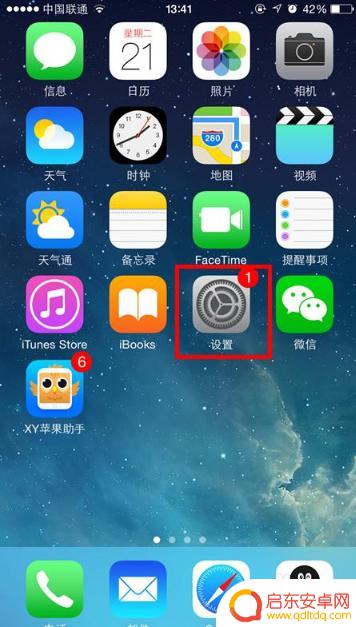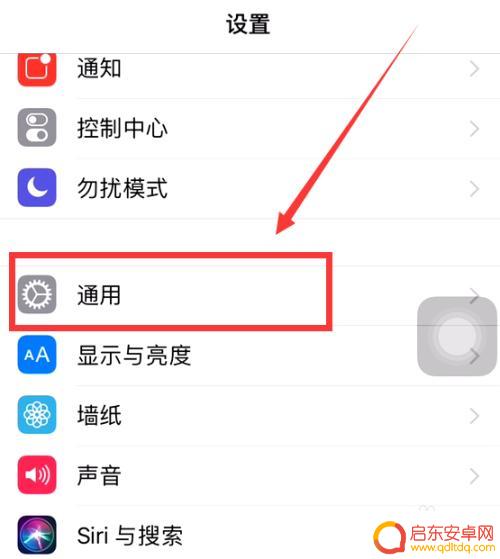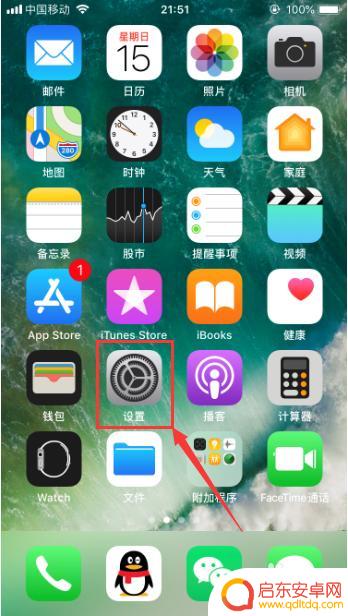苹果手机截屏如何去掉 苹果手机如何取消点两下截屏功能
在日常使用苹果手机时,我们难免会用到截屏功能,但是有时候截屏图片上出现的状态栏或者其他无用信息,会给我们带来一定的困扰,该如何去掉截屏图片上的这些信息呢?苹果手机还默认设置了点两下即可进行截屏的功能,虽然方便但也可能会误触触发截屏,如何取消这个功能呢?本文将为大家介绍如何解决这些问题。
苹果手机如何取消点两下截屏功能
具体方法:
1.首先打开手机的应用主界面,在主界面中。找到手机设置功能,点击打开手机设置功能界面
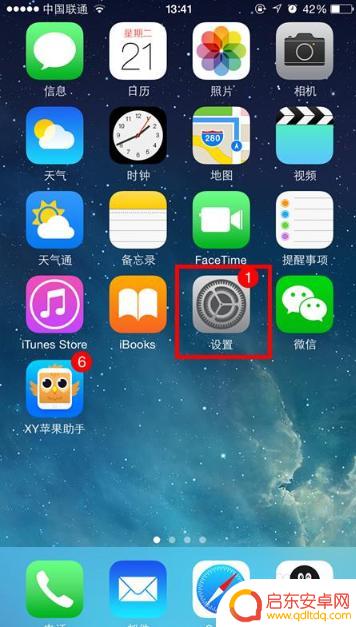
2.在手机设置设置功能界面下,找到辅助功能选项,点击打开界面
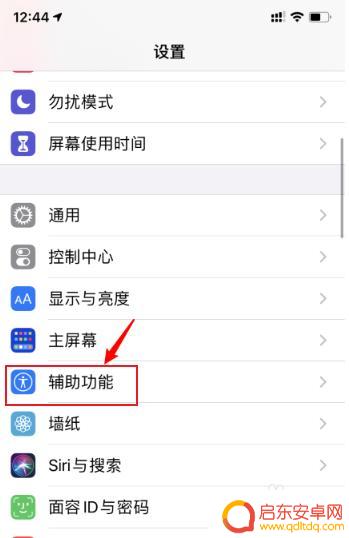
3.在辅助功能设置界面下,找到触控选项,点击打开
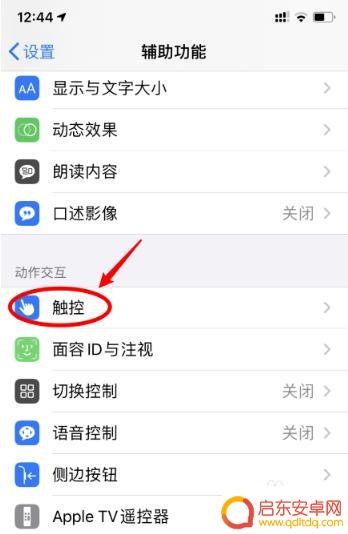
4.在触控界面下,找到轻点背面选项,点击进入
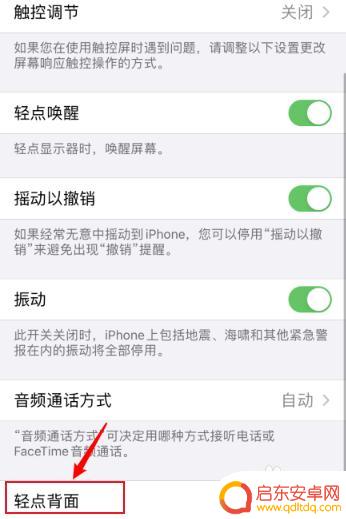
5.在轻点背面功能设置界面下,找到轻点两下功能,点击打开设置界面,然后取消截屏勾选即可
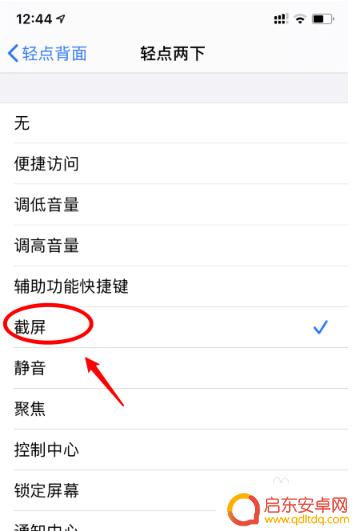
以上是苹果手机截屏后如何去掉的全部内容,如果你遇到这种情况,可以按照以上操作解决,非常简单快速,一步到位。
相关教程
-
苹果手机双击截屏怎么取消 苹果手机取消点两下截屏功能设置方法
苹果手机的双击截屏功能是一项常用的操作,但有时候我们可能会误触触发这个功能,导致不必要的截屏,如何取消苹果手机的双击截屏功能呢?接下来我们将介绍一些简单的方法来取消这个设置。通...
-
苹果手机如何小白点截屏 苹果手机如何开启轻点两下小白点截屏功能
苹果手机如何小白点截屏?其实很简单,只需在设置中打开轻点两下小白点截屏功能即可,这个功能让截屏变得更加便捷,不再需要同时按下多个按钮来完成操作。只需轻轻两下屏幕,就能快速完成截...
-
怎么关闭手机点击截屏 苹果手机取消点两下截屏设置方法
在日常使用手机的过程中,截屏操作是我们经常会使用到的功能之一,对于苹果手机用户来说,关闭手机点击截屏功能可能并不是一个常见的需求,但有时候我们也许会需要取消这个操作方式。苹果手...
-
关闭苹果手机截图 如何在苹果手机上取消点两下截屏设置
在日常使用苹果手机的过程中,我们经常需要使用截屏功能来捕捉屏幕上的重要信息或者有趣的瞬间,有时候我们可能会意外地多次触发截屏操作,这无疑给我们带来了一些麻烦和困扰。如何在苹果手...
-
苹果手机圆圈点两下截屏怎么弄 苹果手机轻点两下截屏设置教程
苹果手机的截屏功能一直是用户们经常使用的功能之一,而在最新的苹果手机系统中,除了传统的按下电源键和音量键同时截屏的方式外,还增加了一个新的操作方式——轻点两下屏幕来进行截屏。这...
-
苹果手机怎么设置手敲截屏 iPhone苹果手机如何设置敲两下截屏
苹果手机是目前市场上备受欢迎的智能手机之一,其功能强大且易于操作的特点使其成为许多人的首选,在使用苹果手机时,我们经常需要截取屏幕上的某个内容,以便与...
-
手机access怎么使用 手机怎么使用access
随着科技的不断发展,手机已经成为我们日常生活中必不可少的一部分,而手机access作为一种便捷的工具,更是受到了越来越多人的青睐。手机access怎么使用呢?如何让我们的手机更...
-
手机如何接上蓝牙耳机 蓝牙耳机与手机配对步骤
随着技术的不断升级,蓝牙耳机已经成为了我们生活中不可或缺的配件之一,对于初次使用蓝牙耳机的人来说,如何将蓝牙耳机与手机配对成了一个让人头疼的问题。事实上只要按照简单的步骤进行操...
-
华为手机小灯泡怎么关闭 华为手机桌面滑动时的灯泡怎么关掉
华为手机的小灯泡功能是一项非常实用的功能,它可以在我们使用手机时提供方便,在一些场景下,比如我们在晚上使用手机时,小灯泡可能会对我们的视觉造成一定的干扰。如何关闭华为手机的小灯...
-
苹果手机微信按住怎么设置 苹果手机微信语音话没说完就发出怎么办
在使用苹果手机微信时,有时候我们可能会遇到一些问题,比如在语音聊天时话没说完就不小心发出去了,这时候该怎么办呢?苹果手机微信提供了很方便的设置功能,可以帮助我们解决这个问题,下...